Probabilmente ti starai chiedendo come fare un backup del tuo dispositivo Macbook Air nel caso tu voglia cambiare il tuo computer o dare o vendere il tuo dispositivo Macbook Air attuale. Anche se non soddisfi nessuna di queste condizioni, ha senso effettuare backup regolari dei nostri dispositivi, in caso di furto o smarrimento degli stessi. Apple ha sviluppato un sistema che ti permette di trovare tutti i tuoi dati, applicazioni ed elementi salvati, anche se cambi dispositivo. Potresti anche trarne vantaggio, assicurandoti di salvare il tuo dispositivo e quindi assicurati di trovare sempre i suoi dati e file multimediali. In questo articolo troverai i diversi passaggi da seguire per eseguire il backup del dispositivo. Macbook Air. Buona lettura!
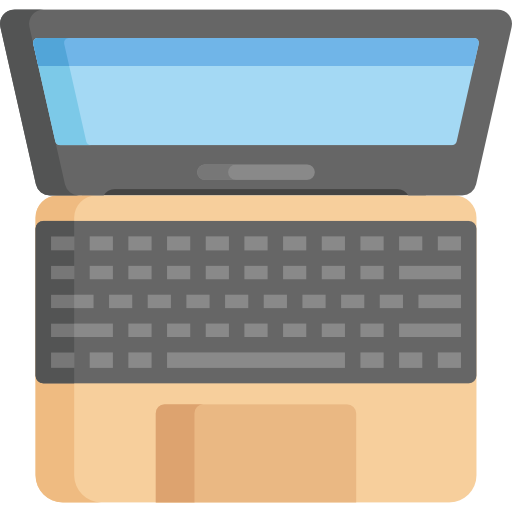
Perché eseguire backup regolari dei tuoi dispositivi Apple?
Esegui il backup del tuo dispositivo Macbook Air con tempo macchina ti permetterà, in caso di smarrimento, rottura o furto del tuo Mac, di poter recuperare tutti i file contenuti nel tuo computer. Lo stesso vale se vuoi semplicemente cambiare il modello del tuo dispositivo. Macbook. Ideale anche se il disco di avvio o il sistema operativo del tuo dispositivo Macbook Air è danneggiato. Se questo è il caso e vuoi averne uno nuovo Macbook, dovrai solo reinstallare MacOS sul tuo nuovo computer allora ripristina i tuoi file usando il ultimo backup di Time Machine. Avrai anche la possibilità di ripristina le impostazioni di default. Una vera svolta tecnologica che facilita enormemente la vita degli utenti!
I passaggi da seguire per eseguire un backup di un Macbook Air
Come hai capito, è importante salva regolarmente il tuo dispositivo Macbook Air. Ti offriamo quindi due metodi semplici ed efficaci per eseguire il backup del tuo dispositivo. Macbook Air Sicuro: backup iCloud e backup di Time Machine. Tieni presente che in ogni caso sarà sempre possibile eseguire il backup dei tuoi dati e file su un dispositivo esterno. In caso di backup di contenuti informatici, si consiglia di privilegiare l'uso di a disque dur externe. In effetti, sarà molto raro trovare una chiave USB avere la capacità di memorizzare tutti i dati contenuti sul tuo dispositivo Macbook Air. Per ulteriori backup completare et efficace, puoi scegliere uno dei seguenti due metodi di backup:
Eseguire il backup di un dispositivo Macbook Air utilizzando iCloud
Sapere cheiCloud esegue automaticamente il backup dei vari file e foto contenuti nel dispositivo Macbook Air. Tuttavia, è anche possibile eseguire un backup manuale del tuo dispositivo. Naturalmente, assicurati di essere correttamente connesso al servizio in anticipo. iCloud avendo cura di inserire il tuo nome utente Apple così come la password associata. Ecco i passaggi da seguire per eseguire un backup del dispositivo Macbook Air usando ilspazio di archiviazione online iCloud:
Backup dei dati con iCloud Drive
- Vai al menu Mela (la piccola mela nera situata in alto a sinistra dello schermo del dispositivo Macbook Air)
- stampa ID Apple
- stampa iCloud
- Deseleziona Ottimizza lo spazio di archiviazione del Mac
Backup dei dati con Foto di iCloud
- Apri l'app Foto sul tuo dispositivo Macbook Air (o direttamente dal tuo Dock se l'icona è salvata, sia dalla cartella Applicazioni o digitando Foto nel Finder)
- Seleziona la scheda Preferenze
- Scegliere Scarica gli originali su questo Mac (tutti i tuoi file multimediali verranno quindi archiviati sul tuo dispositivo Macbook Air a piena risoluzione)
Backup Time Machine di un Macbook Air
Ecco i passaggi da seguire per eseguire un backup completo dal tuo dispositivo Macbook Air en utilisant tempo macchina:
- Vai al menu Mela dal tuo dispositivo Macbook Air
- aperto Preferenze di Sistema sul tuo dispositivo Macbook Air
- stampa tempo macchina
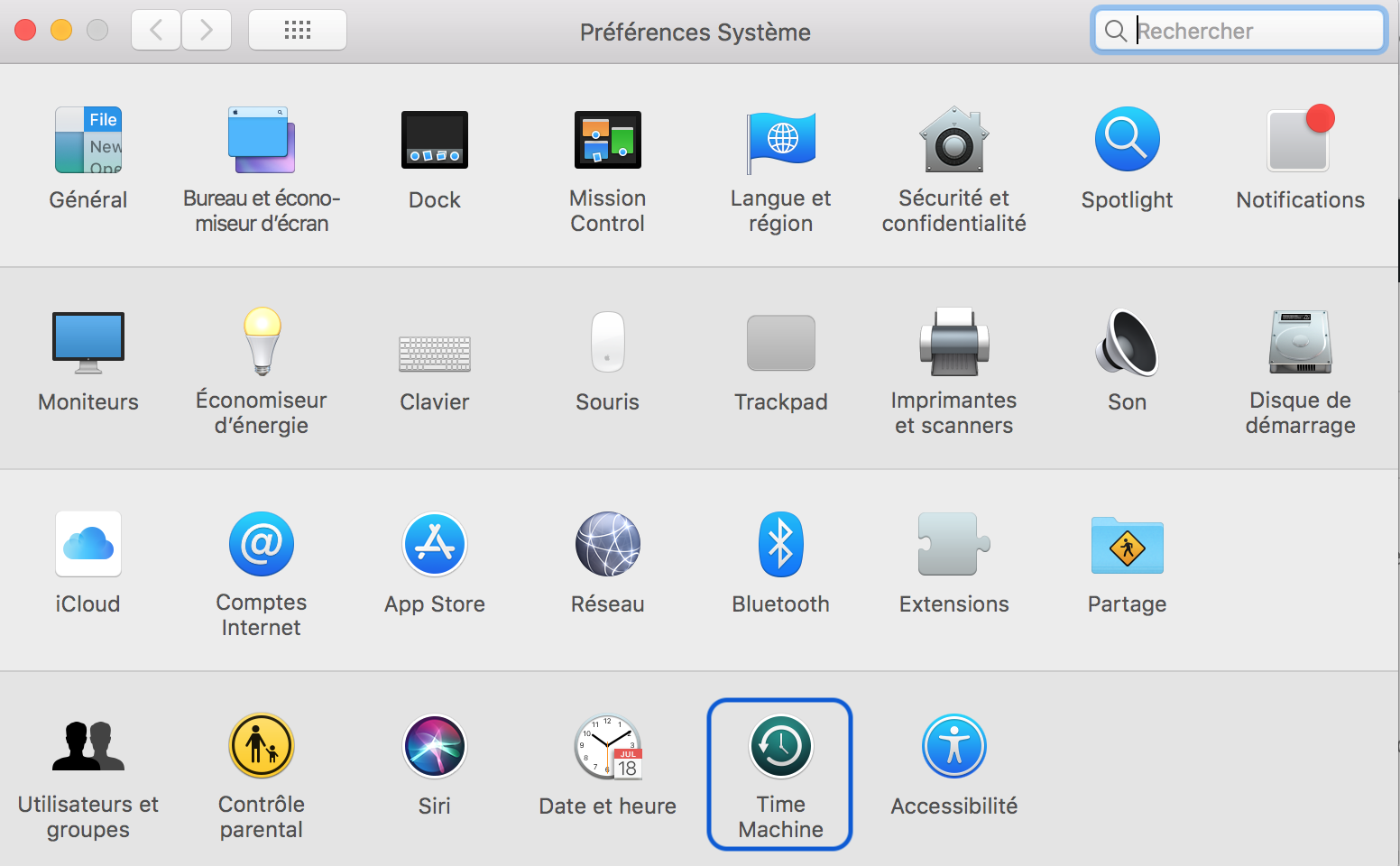
- stampa Salva automaticamente
- Scegli l'unità che desideri utilizzare per il backup del dispositivo Macbook Air
Facendo un backup tempo macchina dal tuo dispositivo Macbook Air, assicurati di poterlo fare ripristinare tutto tuo fichiers. Per fare ciò, dovrai andare su tempo macchina e seleziona gli elementi che vuoi far riapparire sul tuo dispositivo Macbook Air premendo ripristinare.

